在 Windows PC 上修復戰地 4 高 Ping 的提示 - [2021 指南]
已發表: 2021-11-03不知道如何在 Windows 10、8、7 上修復戰地 4 高 ping,那麼您來對平台了。 在這裡,我們將向您展示擺脫這個問題的最佳策略。
在《戰地4》這樣高級又生動的遊戲中,追求遊戲必須要有絕對的計劃。 雖然,我們已經看到很多狂熱的遊戲玩家在玩遊戲時報告了高 ping 問題。 好吧,這是一個隨機發生的問題,但可以解決。
你有沒有想過是什麼導致了這個問題? 問題可能是由於舊的網絡驅動程序、第三方防病毒軟件對您的遊戲的干擾等等。
在本指南中,您將了解“為什麼我的戰地 4 中的 ping 太高?”,此外,我們將引導您了解在 Windows 10、8、7 上修復戰地 4 高 ping 的有用且方便的方法。
在 Windows PC 上修復戰地 4 高 Ping 的簡單快捷解決方案
嘗試這 5 個解決方案來輕鬆解決戰地 4 高 ping 問題。 但是,您無需嘗試所有這些,只需逐步降低,直到找到最適合您的。
修復 1:重新啟動網絡
當您很長時間沒有重新啟動網絡時,它可以提高遊戲中的 ping。 因此,作為基本的 hack,您應該嘗試啟動網絡以解決高 ping 問題。 以下是有關如何重新啟動網絡的分步指南:
第 1 步:大約 60 秒後,斷開相應路由器或調製解調器的電源。
第 2 步:然後,再次連接您的路由器或調製解調器。 並且,等到指示器按其原始狀態顯示。
第 3 步:在此之後,重新啟動您的 PC 並嘗試玩戰地 4 只是為了查看高 ping 是否修復。
希望此修復程序確實有效。 但是,如果沒有,請嘗試下面提到的下一個解決方案。
另請閱讀:為什麼我的遊戲在 Windows 10 中不斷崩潰 {已修復}
修復 2:嘗試以太網連接
很多時候,Wifi 無法按要求工作,特別是當路由器遠離系統時。 因此,在 PC 上玩在線視頻遊戲時最好使用電源線。 使用以太網電纜可以確保強大而穩定的互聯網連接,這可以幫助您解決戰地 4 高 ping 問題。
修復 3:更新您的網絡驅動程序
如果您與過時、損壞或丟失的網絡驅動程序相關聯,那麼在戰地 4 中獲得高 ping 是非常確定的。因此,請確保您的網絡驅動程序始終是最新的.
您可以手動或自動下載和更新過時的驅動程序。
如果我們談論手動方法,那麼您可以從網絡適配器製造商的官方網站更新網絡驅動程序。 要使用本手冊,請務必根據您的 Windows 操作系統版本安裝正確的驅動程序。
而且,如果您無法為您檢測到正確的驅動程序,那麼您可以尋求最好的驅動程序更新軟件 Bit Driver Updater 的幫助,以執行自動更新驅動程序的任務。
全世界數百萬人正在使用該實用程序。 它僅提供經過 WHQL 測試和認證的設備驅動程序。 使用此軟件,您將能夠將 PC 的性能提高多達 50%。 此外,該工具具有內置的掃描計劃程序和自動備份和恢復嚮導。 了解如何通過更新到最新版本的網絡驅動程序來防止《戰地風雲 4》中的高 ping:
第 1 步:從下面給出的按鈕,下載全球知名的Bit Driver Updater 。
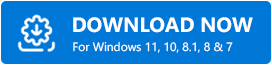
第 2 步:運行安裝文件並按照嚮導完成安裝過程。

第 3 步:在您的 PC 上打開 Bit Driver Updater,然後單擊左側窗格中的“掃描”按鈕開始掃描。
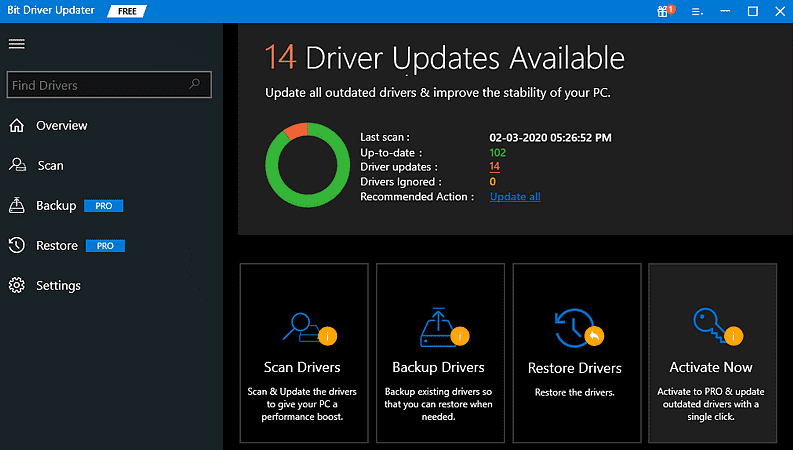
第 4 步:檢查掃描結果並找到有問題的網絡驅動程序,然後單擊驅動程序旁邊的立即更新按鈕。
第 5 步:此外,單擊“全部更新”按鈕,只需單擊鼠標即可更新所有過時的驅動程序。 更新驅動程序可幫助您優化遊戲性能。
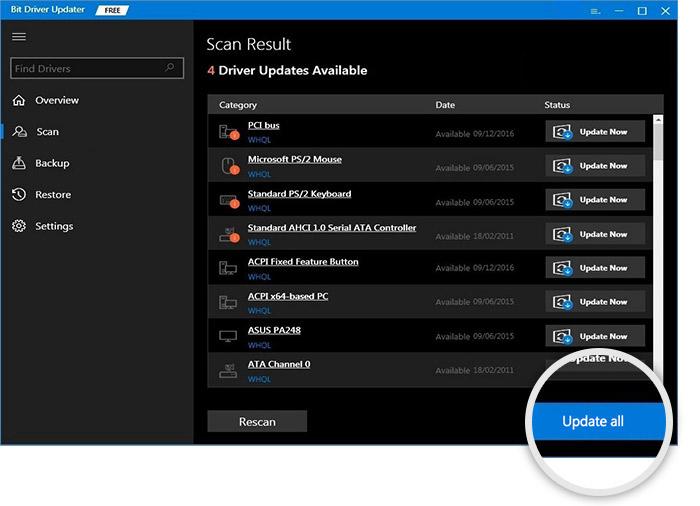
要記住的一點:如果您使用專業版的 Bit Driver Updater,那麼您將獲得全天候的技術支持和 60 天的完整退款保證。
另請閱讀: 2021 年 PC 版反恐精英等 10 款最佳遊戲
修復 4:重置 IP 地址
這樣,您將刪除導致連接問題的緩存和損壞的文件。 以下是如何通過重置IP地址來修復戰地4高ping:
第 1 步:在管理員權限下打開命令提示符。
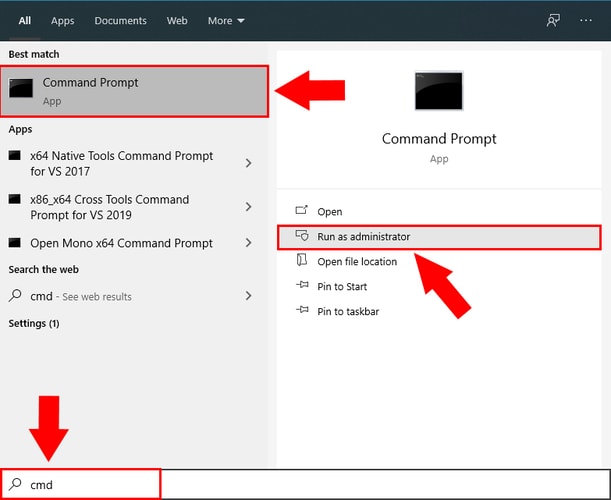
第 2 步:在命令提示符(管理員)中,編寫以下命令並在每個命令後按Enter 。
ipconfig /flushdns
ipconfig /registerdns
ipconfig /發布
ipconfig /更新
Netsh winsock 重置
第 3 步:接下來,關閉命令提示符(管理員)窗口,然後重新啟動系統。
現在,檢查問題是否已解決。 如果沒有,請嘗試另一個修復。
重要提示:您還可以使用最好的 VPN 進行遊戲,通過 VPN 訪問互聯網更加活躍和安全。 截至目前,Ivacy VPN 和 NordVPN 是最好的 VPN 服務提供商。
修復 5:安裝最近的遊戲補丁
當您不使用最新版本的遊戲時,您可能會遇到戰地 4 高 ping 問題。 因此,保持遊戲更新以確保其一致性是非常必要的。 請按照以下步驟安裝最新的遊戲補丁:
第 1 步:要開始,如果您正在玩遊戲,請關閉遊戲。
第 2 步:之後,前往戰地 4 的官方網站,檢查是否有任何新的更新和安全補丁可用。 如果您看到可用的新更新,請立即下載並安裝它們。
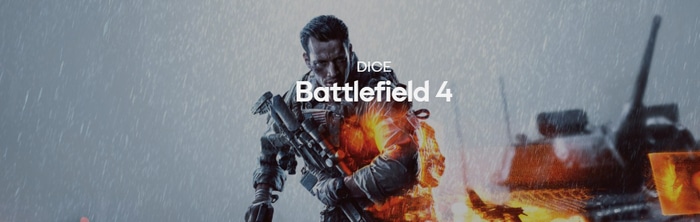
第 3 步:完成後,重新啟動計算機並重新嘗試玩《戰地風雲 4》。
現在,戰地4中的高ping應該解決了。 如果問題仍然存在,那麼作為最後的手段,我們建議您卸載然後重新安裝遊戲。
另請閱讀: PC 上的使命召喚戰區崩潰 {已修復}
Windows 10、8、7 PC 上的《戰地風雲 4》高 Ping:已解決
通過這篇筆記,我們試圖讓您了解如何在 Windows PC 上修復戰地 4 高 ping 問題。 我們希望列出的解決方案對您有用。
本指南有幫助嗎? 請在下面的評論部分告訴我們。 此外,如果您有任何問題或進一步的想法,請隨時與我們聯繫。
在您出發之前,請訂閱我們的時事通訊以獲取更多故障排除提示和技巧。 此外,若要接收最新的技術更新,請在 Facebook、Instagram、Twitter 和 Pinterest 上快速關注我們。
